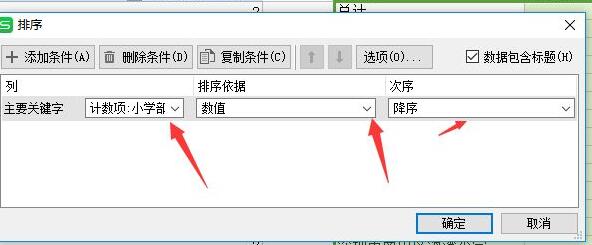我们很多小伙伴会在excel中统计数据,有些会想要显示次数并对其进行降序或者升序,但是大多数人都不知道应该如何进行操作,针对这个问题,本期的软件教程小编就来为广大用户们进行讲解,接下来让我们一起来看看详细的操作步骤,希望今天的内容能够给各位带来帮助。
excel统计显示次数并排序操作方法:
1、首先点击顶部“插入”,打开“数据透视表”。
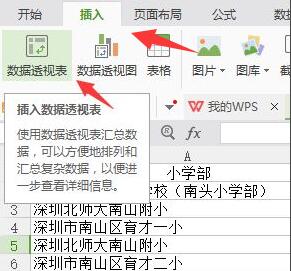
2、接着在数据表中填入想要统计的字符。
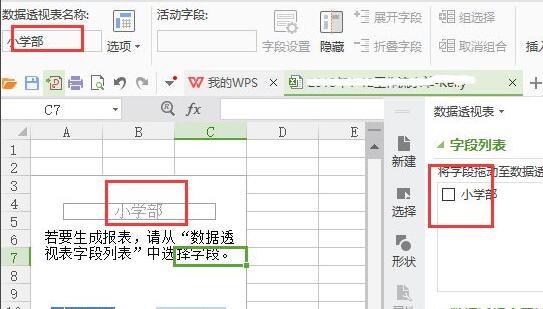
3、填入后,会出现一个下拉选项,点击下拉箭头。
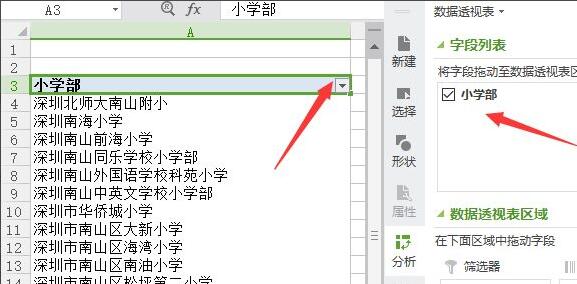
4、然后在右下角的“值”中选择想要统计的计数项。
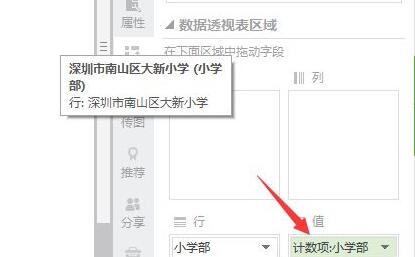
5、随后就会在右边多出一排计数了。
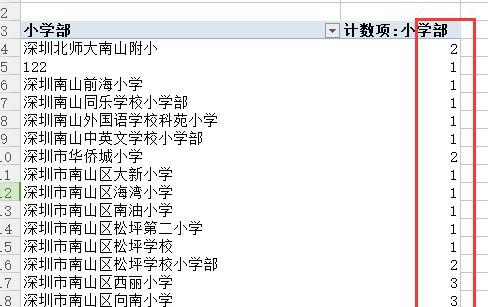
6、需要排序的话,只要使用“数据”下的“排序”。
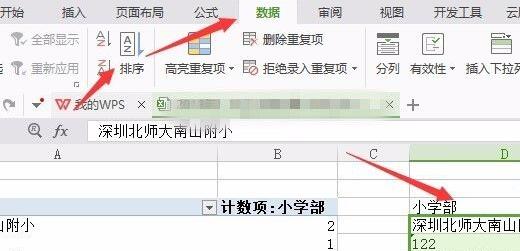
7、最后选择排序依据为“数值”再选择关键词和次序就可以了。